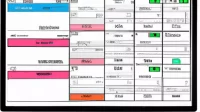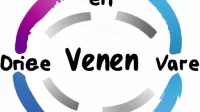Dalam rangka meningkatkan produktivitas, pengguna perangkat komputer sudah bisa mengakses monitor ganda atau multiple display. Tak terkecuali pada pengguna Windows 10, permasalahannya adalah terkadang tidak bisa muncul multiple display-nya. Untuk itu, perlu diketahui cara mengatasi multiple display tidak muncul Windows 10. Berikut rangkuman cara yang bisa dicoba:
1. Tekan Windows Icon + P
Sebelum dijelaskan mengenai langkah-langkah yang dapat dilakukan untuk permasalahan multiple display, perlu juga diketahui perangkat atau komponen apa saja yang dibutuhkan. Adapun perangkat tersebut antara lain: monitor baru, monitor lama, konverter, VGA Card, dan tentunya sistem operasi yang digunakan adalah Windows 10.
Cara pertama yang dapat dicoba adalah dengan menekan tombol gambar Windows secara berbarengan dengan huruf P. Secara otomatis, tampilan Windows akan menunjukkan Project. Langkah selanjutnya adalah pilih opsi Extend yang tertera di layar monitor. Dengan begitu, maka permasalahan multiple display tidak muncul pun dapat dengan mudah diatasi.
2. Lakukan Restart PC
Cara ini dapat dicoba apabila mengalami kendala dengan monitor yang lama. Multiple display bisa jadi tidak berfungsi sebagaimana mestinya karena gangguan sistem di monitor lama. Langkah yang harus dilakukan adalah merestart PC yang digunakan. Dengan begitu, kedua monitor akan dapat kembali menyala secara normal.
3. Lakukan Peng-update-an Driver VGA
Cara mengatasi multiple display tidak muncul Windows 10 yang ketiga ini adalah dengan melakukan peng-update-an pada komponen Driver VGA. Untuk melakukannya, berikut langkah-langkah yang harus dilakukan untuk update Driver VGA melalui Device Manager:
- Pilih tombol Start Menu.
- Klik kanan pada Device Manager.
- Pilih Display Adapters.
- Klik tanda + sampai tampilan menunjukkan nama VGA yang digunakan.
- Pilih opsi Update Driver Software dengan mengklik kanan.
- Silahkan tunggu beberapa menit.
- Pilih Search Automatically for Updated Driver.
- Silahkan tunggu kembali sampai peng-update-an selesai.
- Tutup Device Manager.
- Lakukan restart.
4. Lakukan Instalasi Ulang Driver VGA
Apabila sebelumnya sudah dibahas cara untuk melakukan peng-update-an, maka cara yang keempat ini adalah tidak jauh berbeda. Ya, langkahnya yaitu dengan melakukan instalasi ulang Driver VGA. Cara ini dapat dicoba apabila langkah yang sebelumnya tidak berhasil. Untuk memahaminya, silahkan disimak langkah-langkahnya sebagai berikut:
- Izinkan Windows melakukan instalasi Driver VGA.
- Install Driver VGA.
- Jalankan Driver VGA.
- Klik ikon bertuliskan Pindai Sekarang atau Scan Now.
- Pilih tombol Update untuk mengunduh Driver VGA secara otomatis.
Setelah berhasil melakukan instalasi ulang Driver VGA diharapkan pengguna sudah dapat mengatasi permasalahan multiple display yang tidak muncul. Berbagai cara di atas dapat dicoba guna mengalami kendala yang sama di bagian komponen atau perangkat.
5. Ganti Converter atau Ganti Kabel
Cara ini menjadi langkah terakhir yang dapat dilakukan oleh pengguna Windows 10. Apabila pengguna telah mencoba berbagai cara di atas namun tidak tembus, maka cara yang kelima ini bisa menjadi langkah yang tepat. Awalnya, pengguna dapat melakukan penggantian converter.
Selain itu juga dapat dilakukan penggantian kabel yang juga menjadi langkah yang cukup penting. Hal ini berdasarkan fakta bahwa kabel menjadi salah satu faktor penting alasan monitor kedua tidak dapat muncul atau bahkan terdeteksi. Cara-cara ini harus disesuaikan dengan kondisi VGA Card yang dimiliki.
Itulah tadi pembahasan tentang 5 cara yang bisa digunakan oleh pengguna Windows 10 yang mengalami permasalahan yang sama. Harapannya dengan mengetahui cara mengatasi multiple display tidak muncul Windows 10 dapat memaksimalkan kinerja perangkat komputer. Sehingga permasalahan dapat teratasi dalam jangka waktu sesingkat-singkatnya.